1. 虚拟机网络配置
(一) 查看ip地址
ifconfig
 这是本身的IP地址
这是本身的IP地址
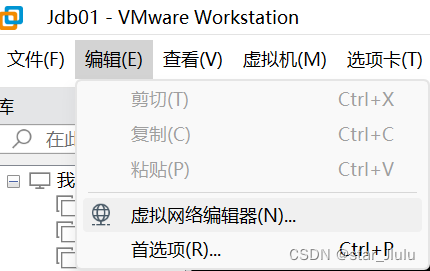

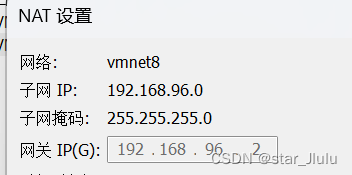 通过查看本机的IP地址进行修改
通过查看本机的IP地址进行修改
(二)修改配置文件的ip地址
vim /etc/sysconfig/network-scripts/ifcfg-ens33
BOOTPROTO=static
ONBOOT=yes
IPADDOR=192.168.96.150
NETMASK=255.255.255.0
GATEWAY=192.168.96.2
DNS1=8.8.8.8
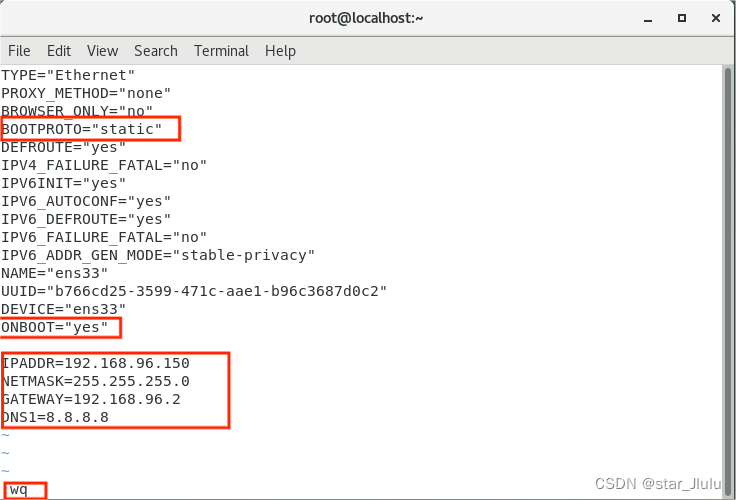
BOOTPROTO=static 将IP分配协议改为静态分配
IPADDR 为 IP地址,但是最后不能为 0或255,因为0和255是系统保留的,不能作为“有效”IP使用,故最后一位的范围为1~254
修改完成后 wq 保存 (若wq保存不了,在wq后加!,强制保存)
(三)重启网络配置
systemctl restart network

再次查看ip
(四)查看是否能上网
ping www.baidu.com
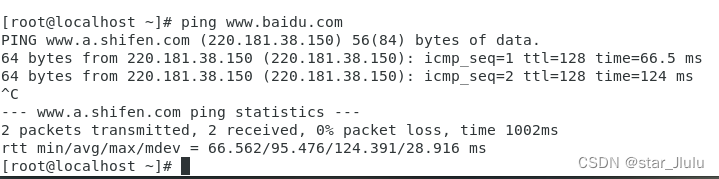
运行出这个页面代表网络配置成功 ,Ctrl+c 停止运行
(五)查看主机名并修改
cat /etc/hostname
vim /etc/hostname

修改完成后我们发现查看主机名修改成功了,root@后面没有改变,我们不要慌,重启虚拟机就OK了

2.安装配置JDK
(一)将虚拟机与Xshell相连

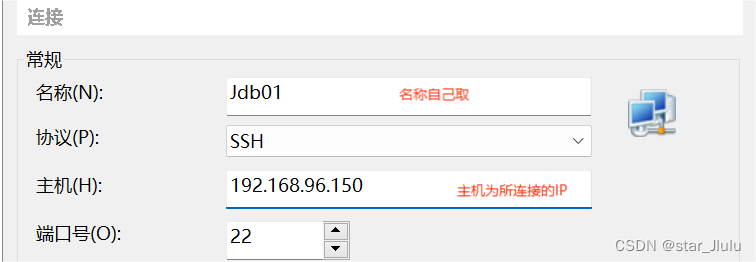

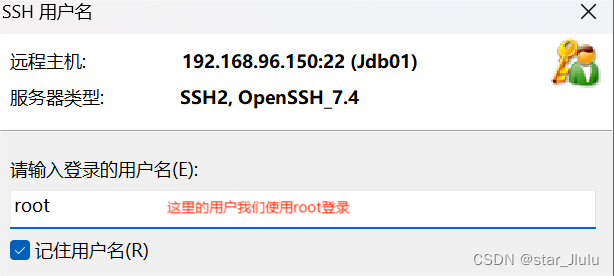
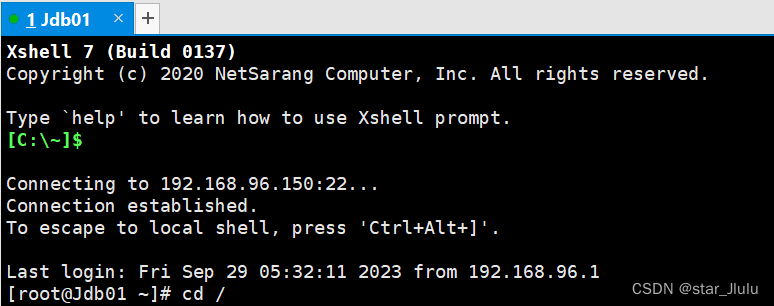 连接成功!
连接成功!
(二)下载JDK安装包并解压
(1) 创建目录
mkdir package (创建目录)
ll (显示目录下的内容)
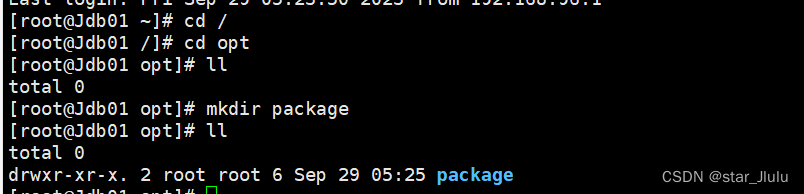
(2)下载jdk
进入 /opt/package
rz
 我们进入目录后将jdk下载到我们所创建的目录下,ll 查看是否下载成功
我们进入目录后将jdk下载到我们所创建的目录下,ll 查看是否下载成功
(3)再创建一个目录,用于放解压后的jdk
mkdir jy
(4)解压jdk
tar -zxvf jdk-8u144-linux-x64.tar.gz -C /opt/jy
-C 表示解压到哪个路径下
 解压完成后查看目录下是否解压成功
解压完成后查看目录下是否解压成功

(5)配置JAVA环境
vim /etc/profile
export JAVA_HOME=/opt/jy/jdk1.8.0_144
export PATH=$PATH:$JAVA_HOME/bin
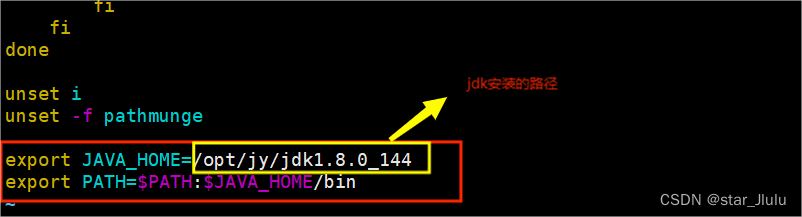
(6)更新环境变量
source /etc/profile

(7)测试是否配置成功
java -version
 这是我们虚拟机自带的jdk,我们需要删除自带的jdk
这是我们虚拟机自带的jdk,我们需要删除自带的jdk
(8)删除虚拟机自带的jdk
rpm -qa | grep java
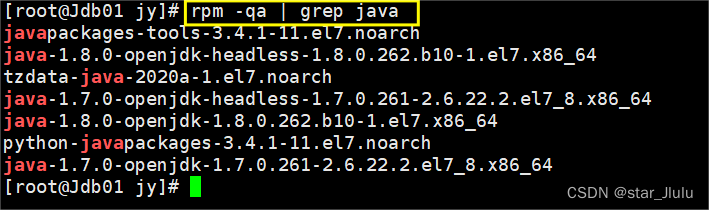
rpm -e --nodeps
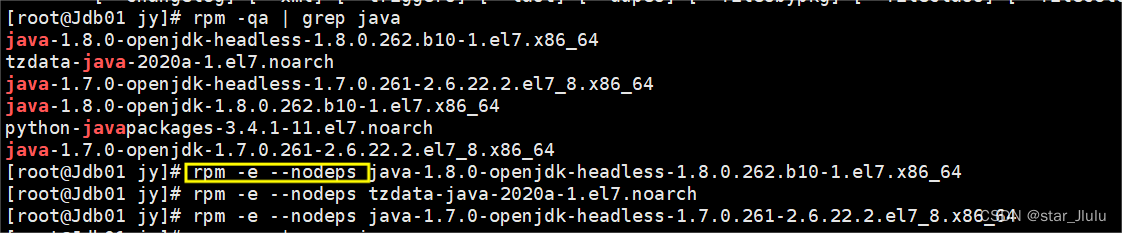 这样一条一条删太麻烦了,我们用一个简单的方法直接全部删除
这样一条一条删太麻烦了,我们用一个简单的方法直接全部删除
npm -qa | grep -i java|xargs -n1 rpm -e --nodeps
rpm -qa :查询所安装的所有rpm软件包
grep -i :忽略大小写、
xargs -n1 :表示每次只传递一个参数
rpm -e --nodeps :强制卸载软件
 再次查看发现什么都没有就代表已经删除干净了
再次查看发现什么都没有就代表已经删除干净了
再次刷新一下
source /etc/profile
 安装成功!!!
安装成功!!!







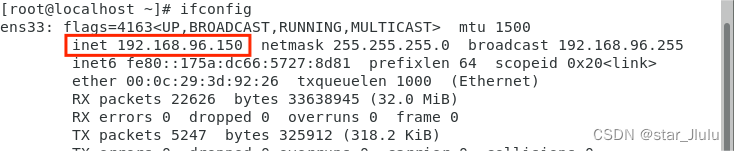














 220
220











 被折叠的 条评论
为什么被折叠?
被折叠的 条评论
为什么被折叠?








